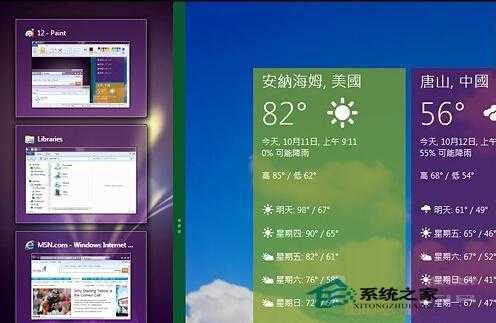站长资源电脑基础
Windows8自带分屏功能使用教程无需借助第三方软件
简介Windows8自带分屏功能使用教程无需借助第三方软件很多用户都会在网络上下载一些分屏软件使用,虽然有些是不错,但很占用系统资源,其实在Windows8系统下就自带有分屏功能,而且用起来也相当方便简
Windows8自带分屏功能使用教程无需借助第三方软件
很多用户都会在网络上下载一些分屏软件使用,虽然有些是不错,但很占用系统资源,其实在Windows8系统下就自带有分屏功能,而且用起来也相当方便简单。
Windows8分屏功能使用教程:
1、首先可以先打开一个全屏的Win8应用程序,比如一些网页程序。
2、然后在切换到标准的Win8桌面;
3、回到Win8传统桌面之后,把鼠标移动到屏幕的左边缘(不一定是角落,边缘即可),会出现一个全屏的应用程序缩略图,这时按住鼠标左键拖动这个缩略图到屏幕的右边缘,再释放就会发现系统已经自动分屏了。
4、如果要关闭Win8分屏功能的话,我们只要使用鼠标拖动到分屏竖线,移动懂屏幕最右侧就可以关闭分屏功能了。另外在两个屏之间有一条细竖线,把鼠标放在上面左右拖动即可改变分屏的大小,非常方便,这些都可以自由拖动。
Windows8系统自带的分屏功能不仅适用在大屏幕的显示器,对于笔记本电脑的屏幕也是非常适用了,用户熟练掌握Windows8系统分屏功能的使用之后就不用再借助第三方软件了。